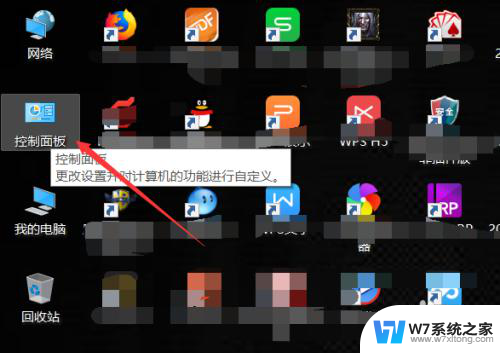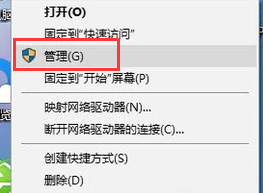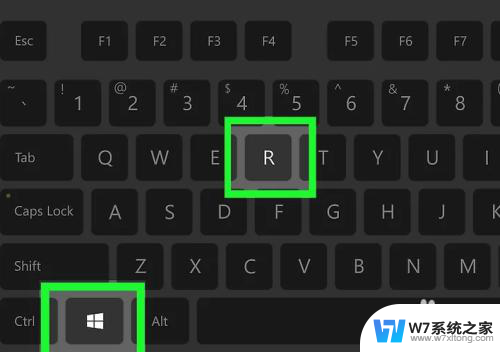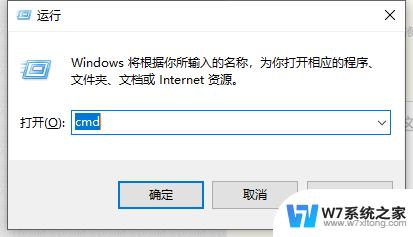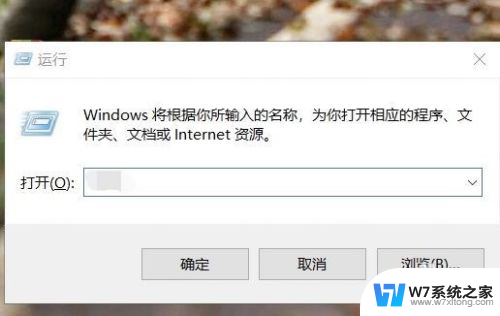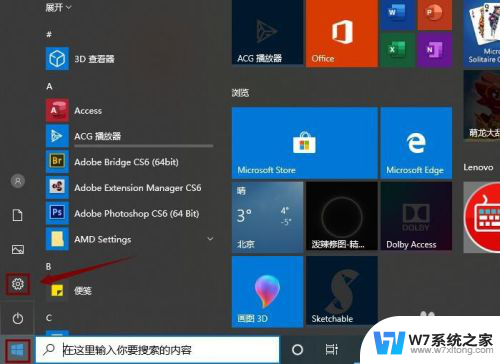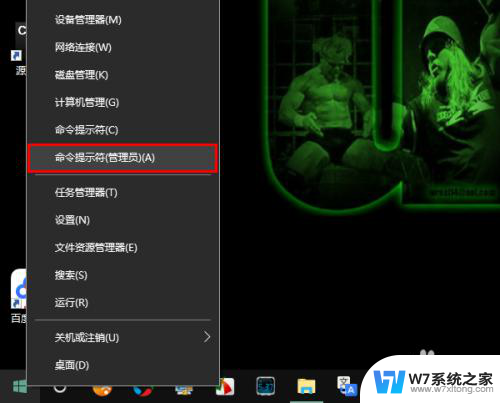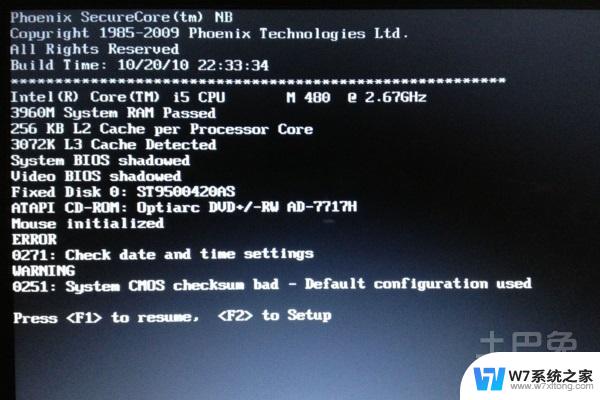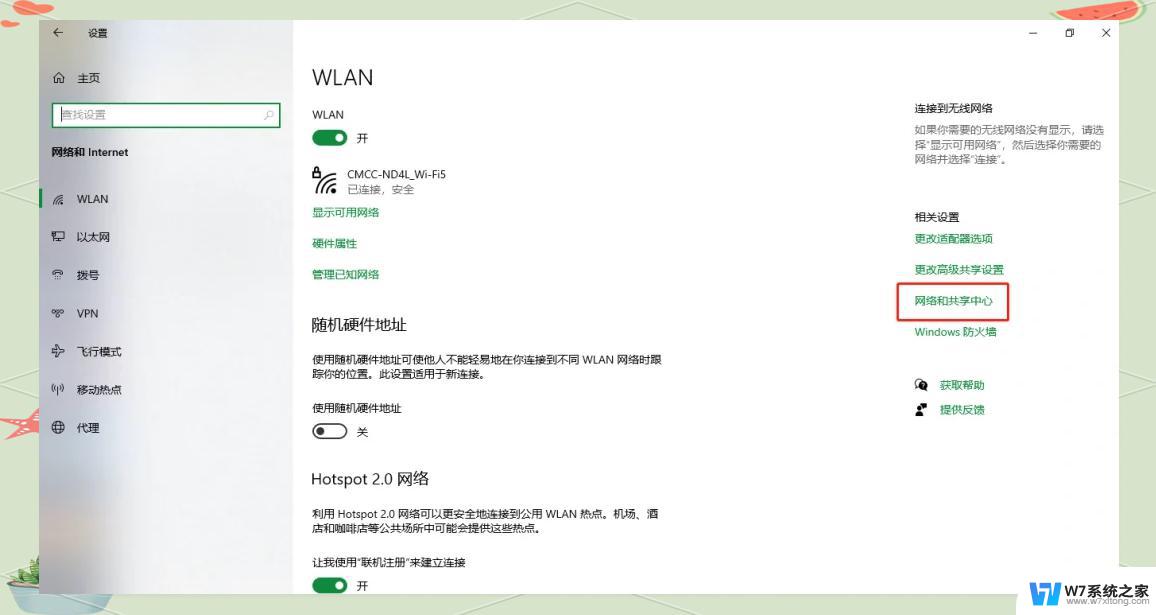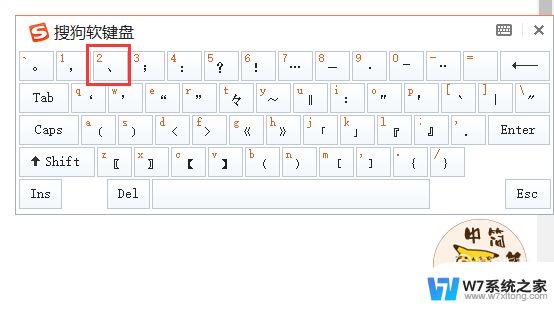如何查看笔记本电脑主板型号 电脑主板型号如何查看
更新时间:2024-07-31 14:41:53作者:jiang
在使用笔记本电脑时,有时候我们需要查看主板型号以便进行升级或维修,而要查看笔记本电脑的主板型号并不难,只需要简单的操作便可轻松搞定。通过这篇文章,我们将介绍几种常用的方法,帮助大家快速准确地查看笔记本电脑的主板型号。无论是新手还是有经验的用户,都可以通过这些方法轻松找到所需信息。
具体方法:
1.打开电脑后在桌面上找到【控制面板】并双击打开,如下图所示。
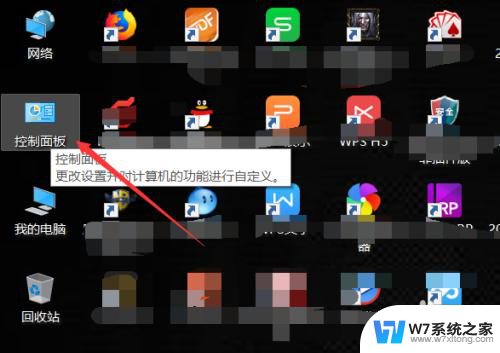
2.在控制面板里直接点击打开【硬件和声音】,如下图所示。

3.在硬件和声音界面里找到【设备管理器】并点击打开,如下图所示。
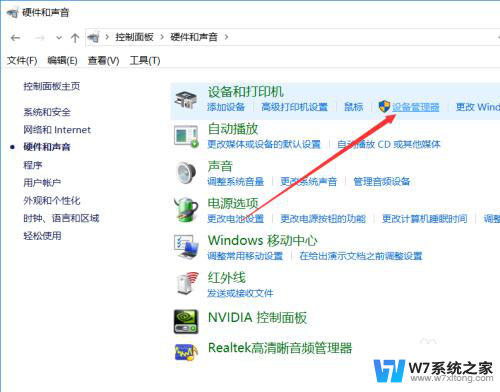
4.在打开的Windows设备管理器对话框里找到【系统设备】并点击前面的箭头,如下图所示。
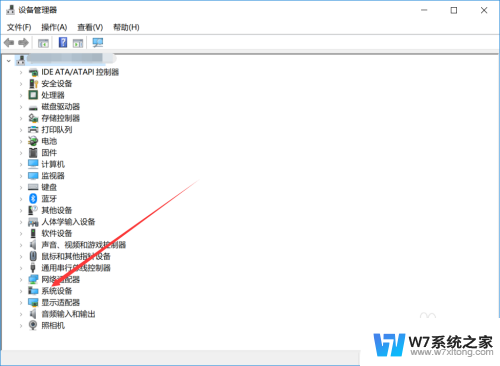
5.将系统设备展开后就可以查看电脑主板型号了,如下图所示。

以上就是如何查看笔记本电脑主板型号的全部内容,如果您遇到相同问题,可以参考本文中介绍的步骤进行修复,希望这对大家有所帮助。